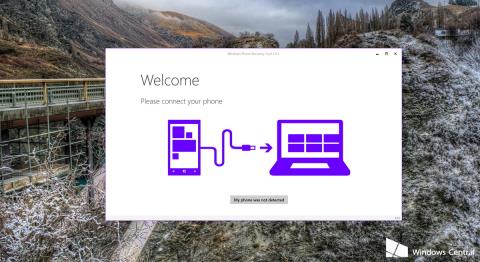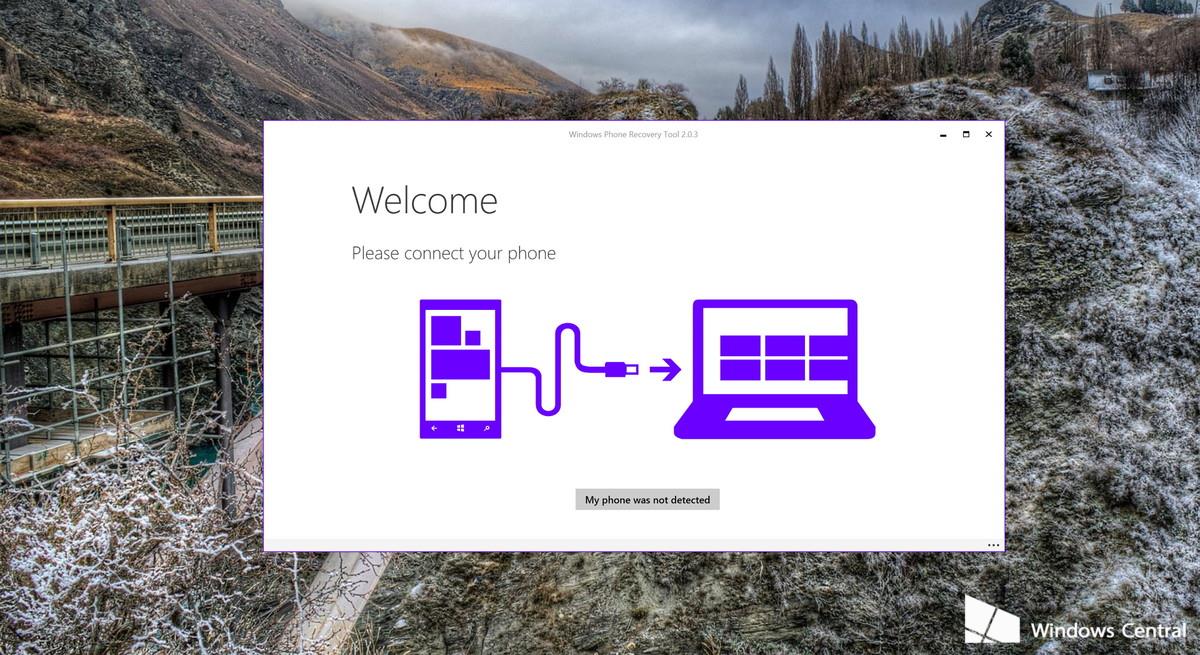Windows 10 Mobile kombinacija je Windows operativnog sustava na pametnim telefonima koju je Microsoft nedavno istražio i razvio kako bi se usredotočio na iskorištavanje korisnika.
Nemali broj obožavatelja Windows Phonea nadogradio je svoje "telefone" na Windows 10 Mobile. Međutim, nakon razdoblja korištenja, mnogi su korisnici otkrili da ova platforma još uvijek ima mnogo grešaka i željeli su se vratiti na Windows Phone 8.1 kao prije.
U članku ispod, Tips.BlogCafeIT će vas voditi kroz korake za vraćanje sustava Windows 10 na Windows Phone 8.1.
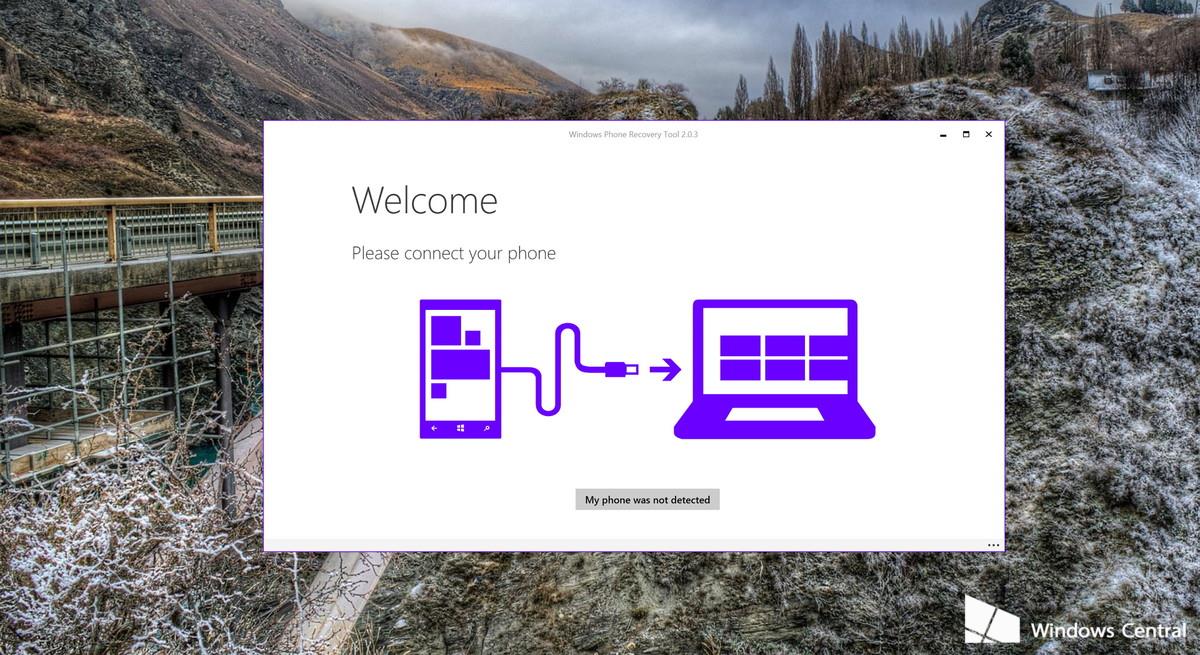
1. Preuzmite i instalirajte najnoviju verziju Windows alata za oporavak uređaja na svoje računalo.
Preuzmite Windows Device Recovery Tool na svoje računalo i instalirajte ga ovdje.
2. Pokrenite alat i koristite USB kabel za povezivanje telefona.
Ako je vaš uređaj izbrisan, kliknite na Moj telefon nije otkriven kako biste prisilili aplikaciju da ponovno skenira i otkrije vaš uređaj.
3. Na sljedećem sučelju kliknite svoj telefon i pričekajte nekoliko sekundi. Sada ćete vidjeti informacije o telefonu i dostupan softver za preuzimanje za ponovnu instalaciju prethodne verzije operativnog sustava.
Za nastavak kliknite Reinstaliraj softver .
4. Zatim će vas alat za oporavak upozoriti da napravite sigurnosnu kopiju svih svojih podataka, postavki i aplikacija (aplikacija) prije izvođenja sljedećih koraka.
Tijekom vraćanja na prethodnu verziju, svi podaci na vašem telefonu bit će izbrisani. Pritisnite Nastavi za nastavak.
5. Alat za oporavak sada će preuzeti sliku s Microsoftovog poslužitelja i zamijeniti trenutnu verziju Windows 10 Mobile na vašem telefonu.
Proces će trajati nekoliko sati, ovisno o vašoj internetskoj vezi i hardveru.
Nakon završetka procesa dobit ćete obavijest da je operativni sustav uspješno instaliran. U ovom trenutku vaš će se telefon ponovno pokrenuti i trebao bi proći kroz iskustvo izvan kutije.
Zatim se prijavite na svoj Microsoft račun, odaberite vraćanje telefona iz sigurnosne kopije i dodajte neka druga pitanja...
U ovom trenutku vaš telefon sa sustavom Windows 10 Mobile vratit će se na Windows Phone 8.1.
Pogledajte još nekoliko članaka u nastavku:
Sretno!